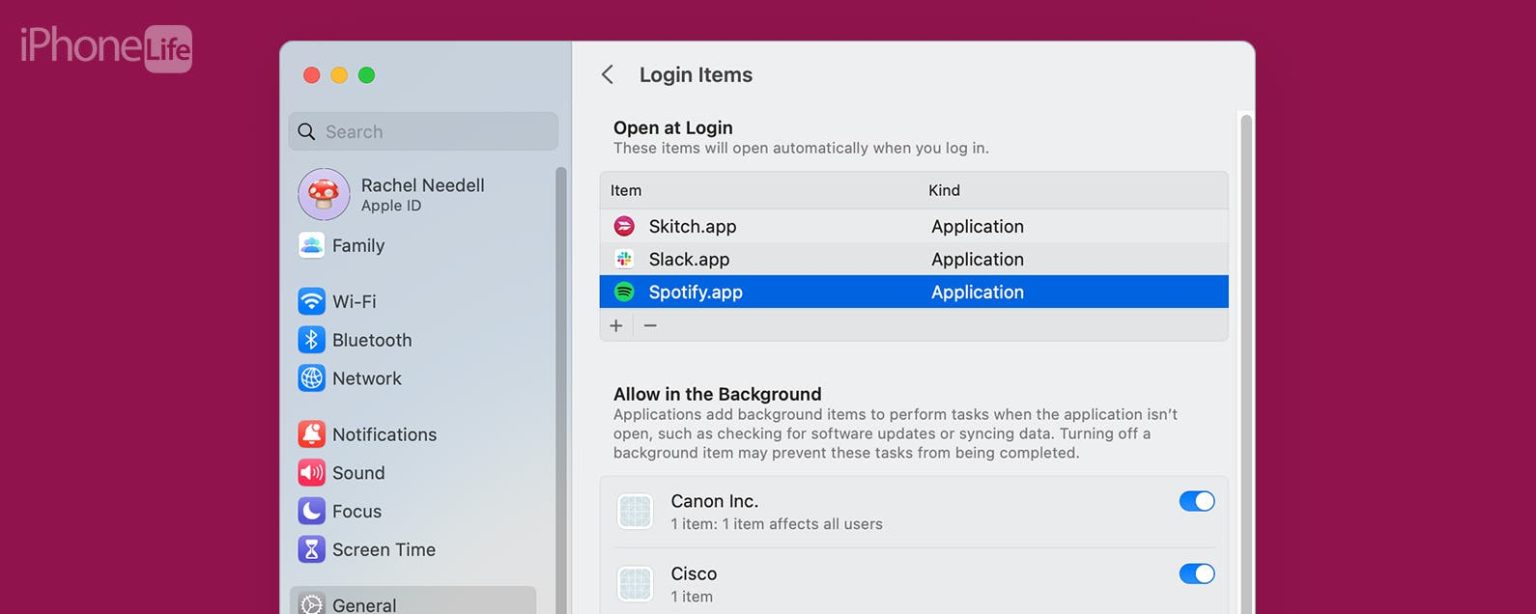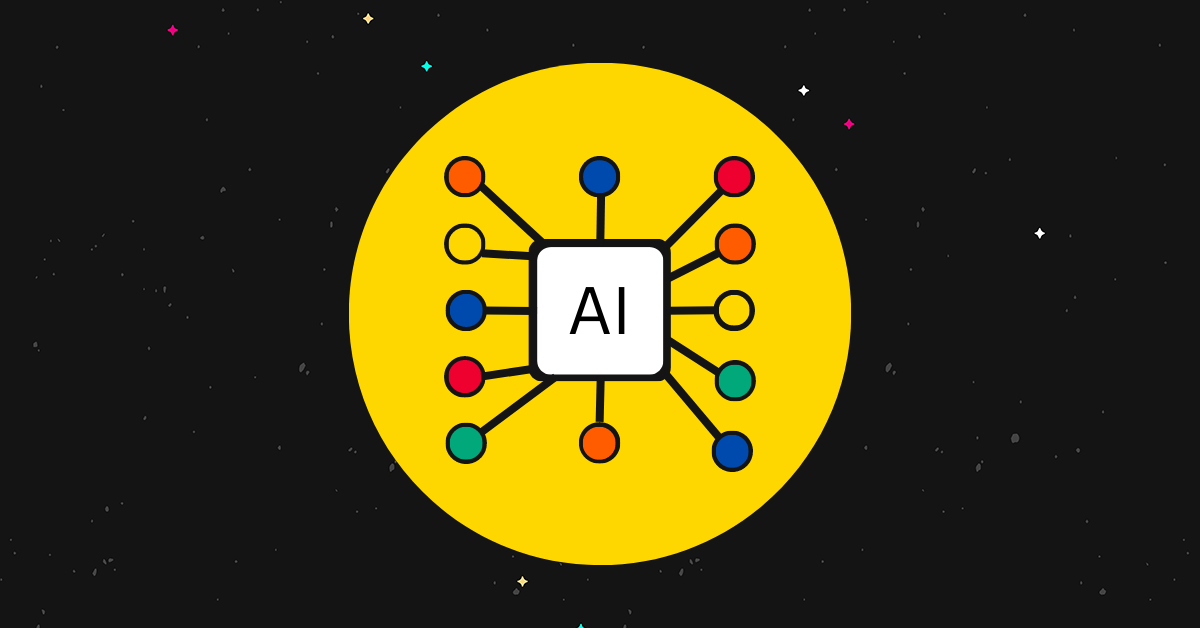¿La aplicación Spotify se abre cada vez que enciendes tu Mac? Aquí se explica cómo deshabilitar la apertura de Spotify al inicio.
Qué saber:
- Si Spotify se abre cada vez que enciende su Mac, probablemente se haya agregado a la lista de Elementos de inicio de sesión que se abrirán al iniciar sesión.
- Elimine Spotify de los elementos de inicio de sesión yendo a Configuración del sistema> General> Elementos de inicio de sesión> Seleccione Spotify y luego toque el botón «-» para eliminarlo de la lista.
- También puede acceder a la configuración de Spotify y deshabilitar el inicio al iniciar sesión desde allí yendo a Configuración> Mostrar configuración avanzada.
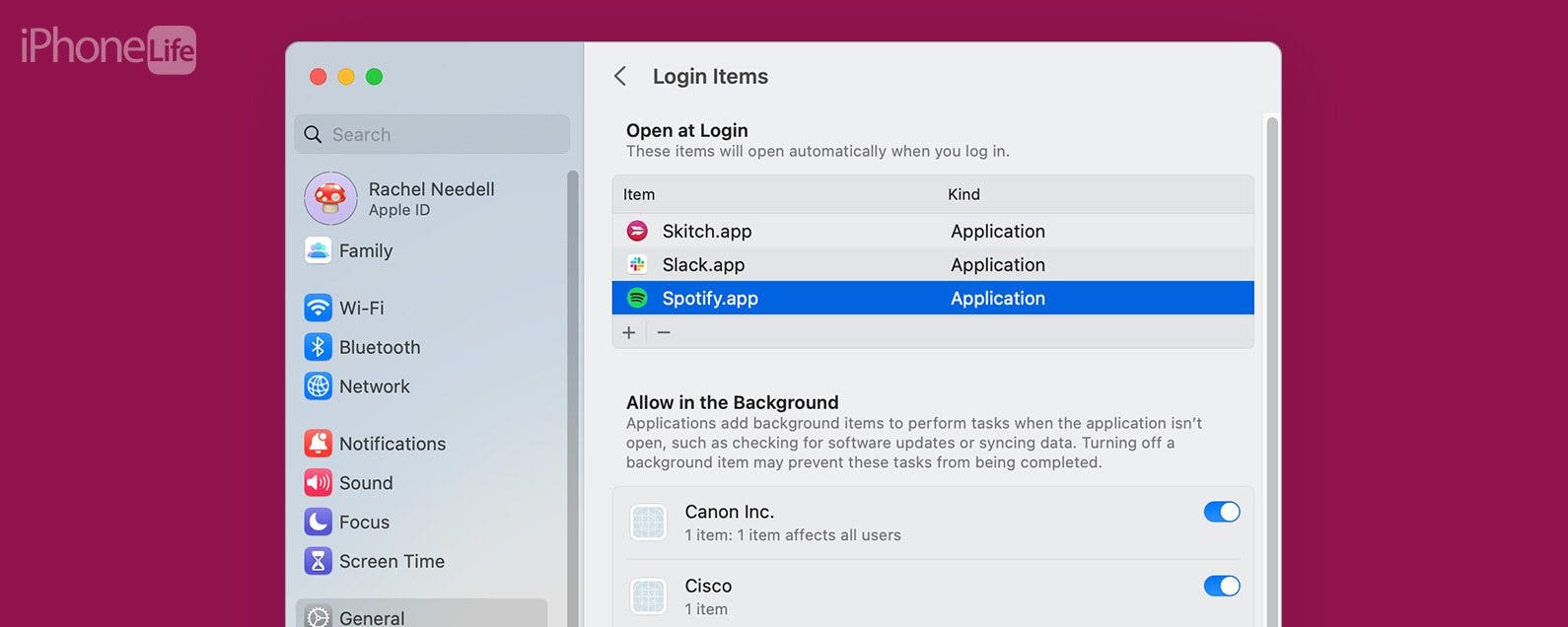
¿Te estás preguntando por qué Spotify se abre al iniciar? MacOS tiene una configuración llamada Elementos de inicio de sesión que solicita que se abran ciertas aplicaciones cuando enciende su Mac. Te mostramos cómo evitar que Spotify se abra al iniciarse en Mac.
Salta a:
- Eliminar Spotify del inicio a través de la configuración del sistema
- Cómo hacer que Spotify no se abra al iniciar a través de la configuración de Spotify
Cómo detener la apertura de Spotify en el inicio
Cuando intenta encender su computadora y comenzar su trabajo o su día, lo último que desea es que aparezca Spotify y lo ralentice o lo distraiga. Por eso es muy conveniente saber cómo eliminar aplicaciones del inicio en tu Mac. Si te gustan los consejos útiles sobre el uso de tus dispositivos Apple, ¡asegúrate de suscribirte a nuestro Consejo del día gratuito! Aquí se explica cómo deshabilitar Spotify al inicio.
Eliminar Spotify del inicio a través de la configuración del sistema
El primer método consiste en acceder a la configuración de tu Mac para deshabilitar Spotify al inicio.
- En tu Mac, abre Ajustes del sistema.
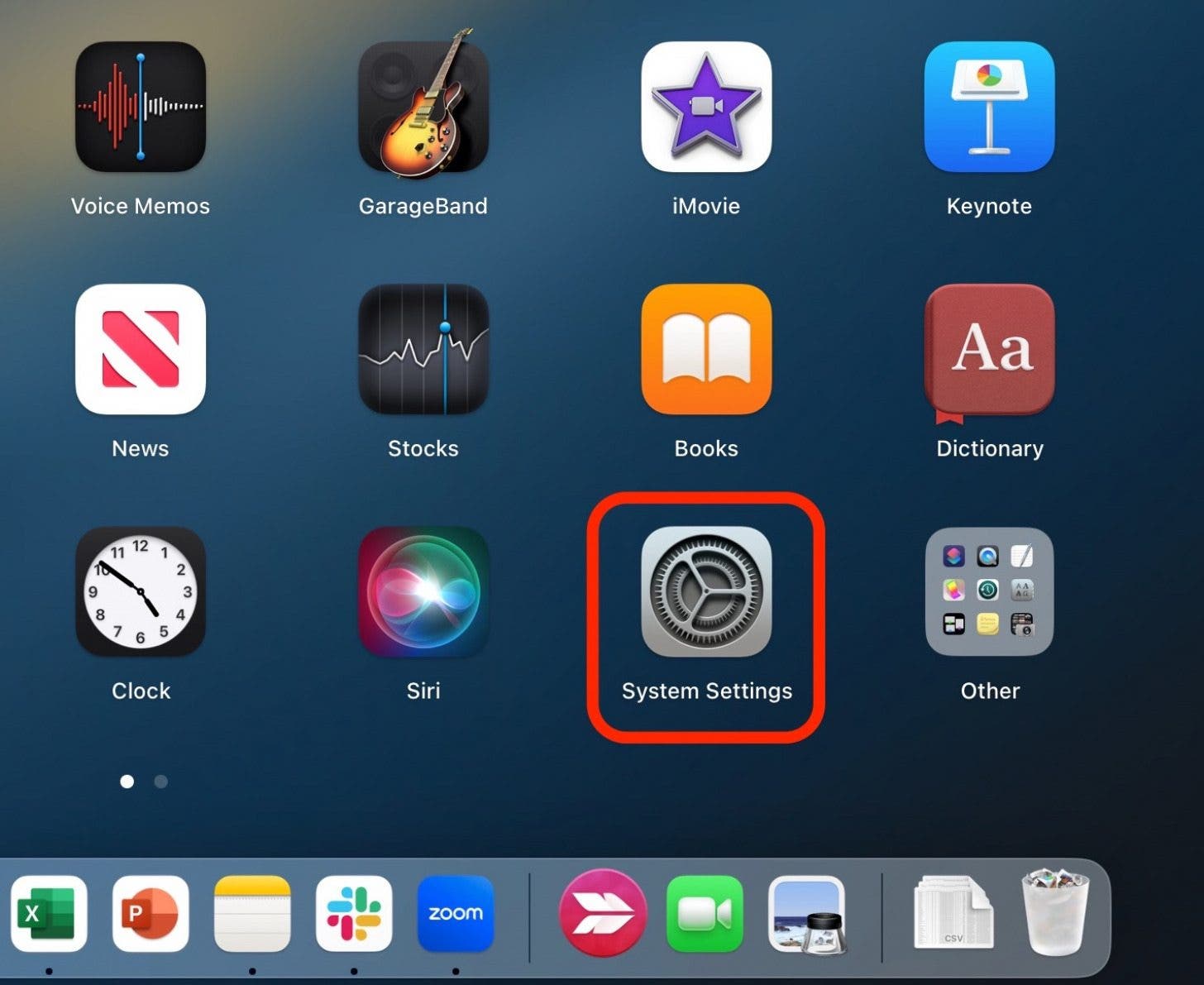
- Hacer clic General.
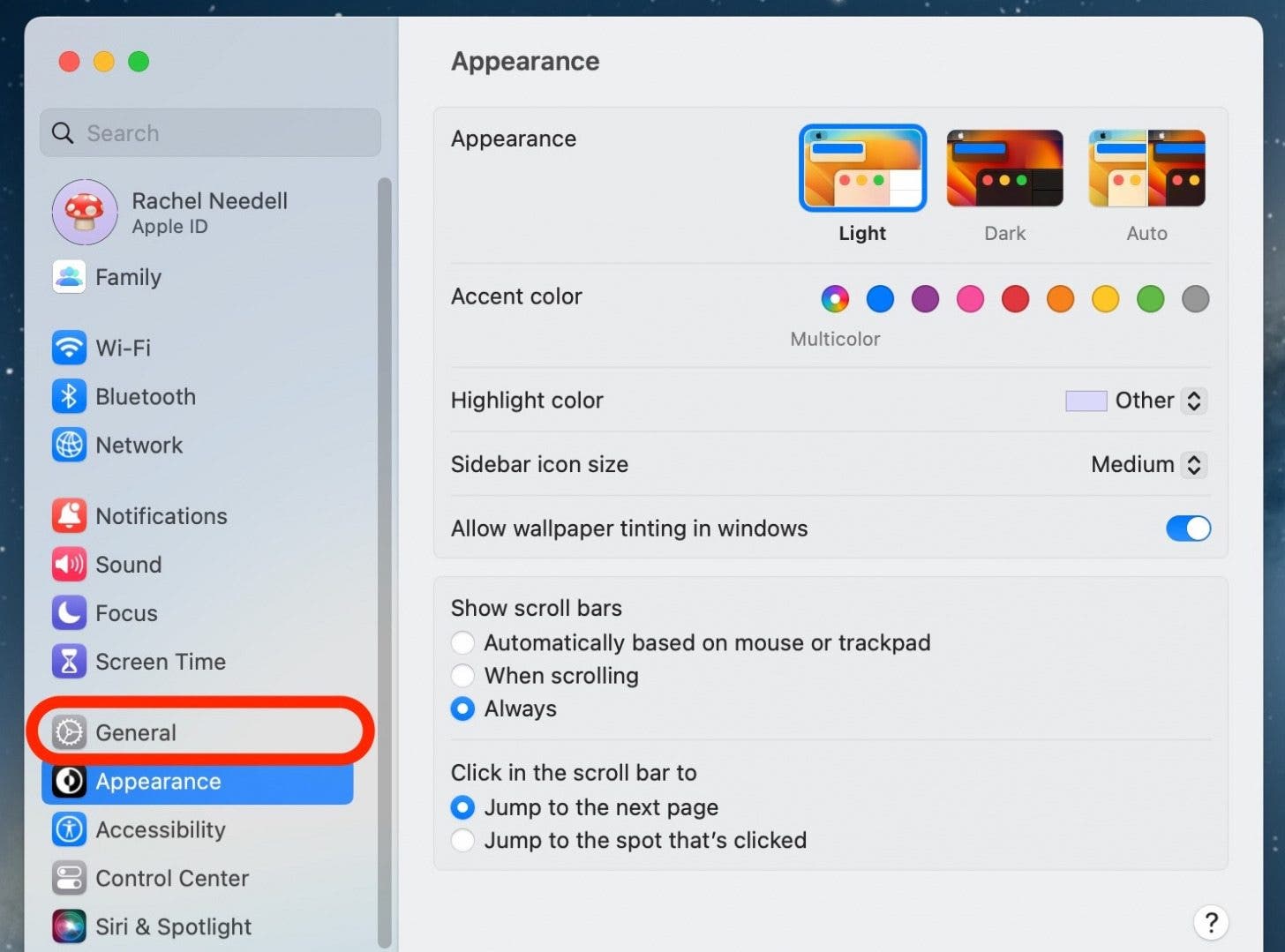
- Hacer clic Elementos de inicio de sesión.
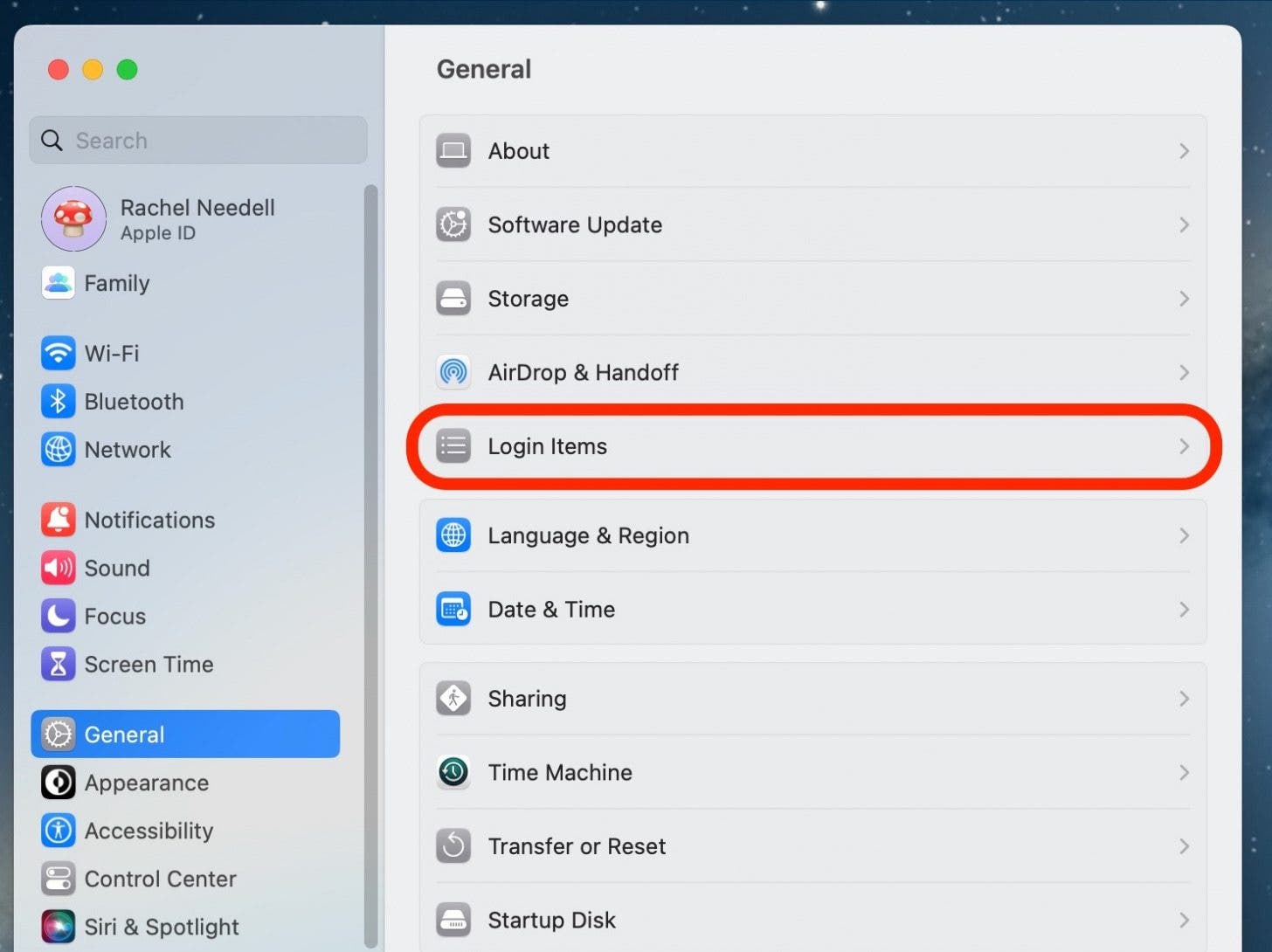
- Seleccionar Spotify de la lista de artículos.
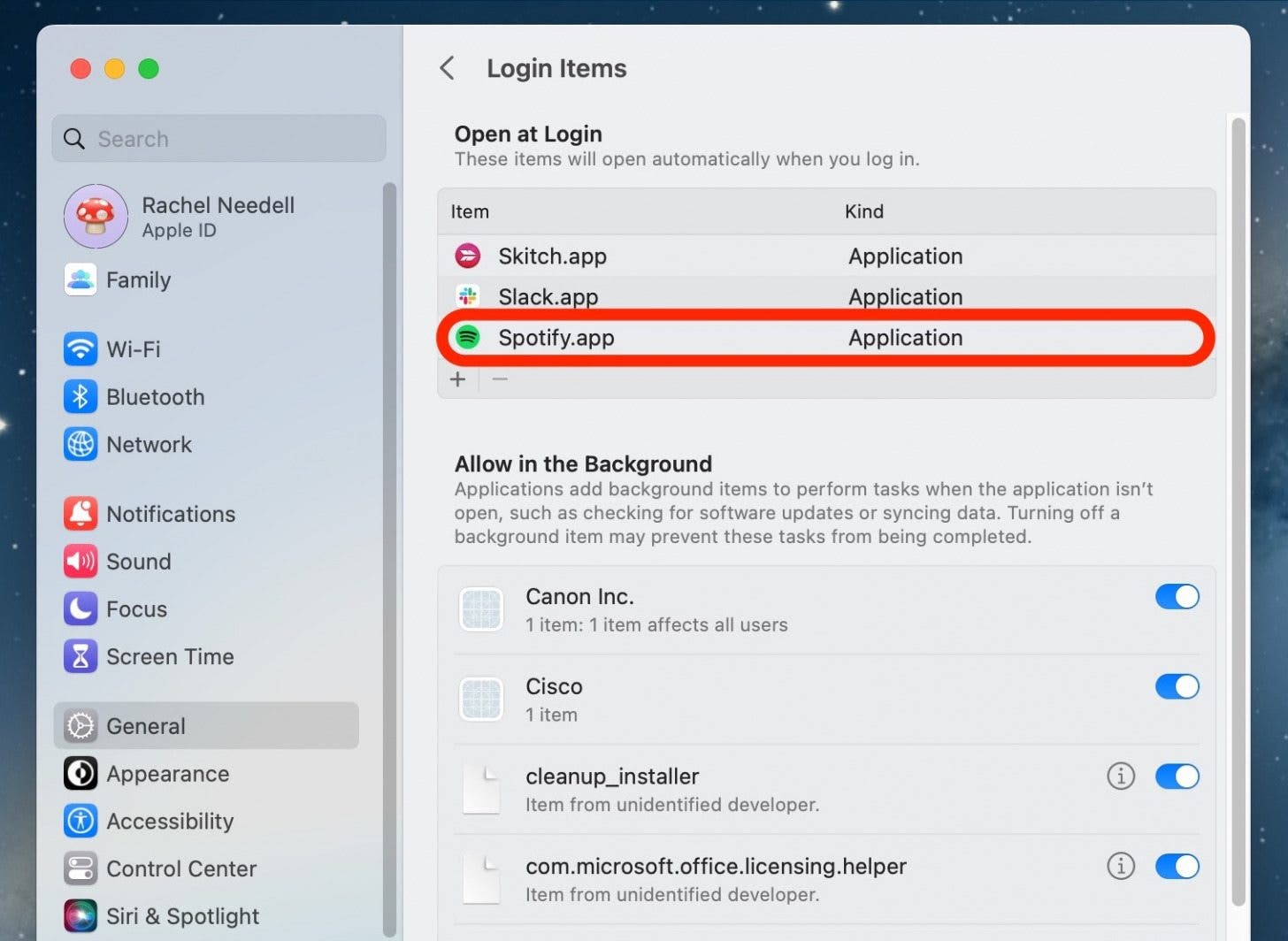
- Haga clic en el «-» botón para eliminarlo de la lista de elementos de inicio de sesión.
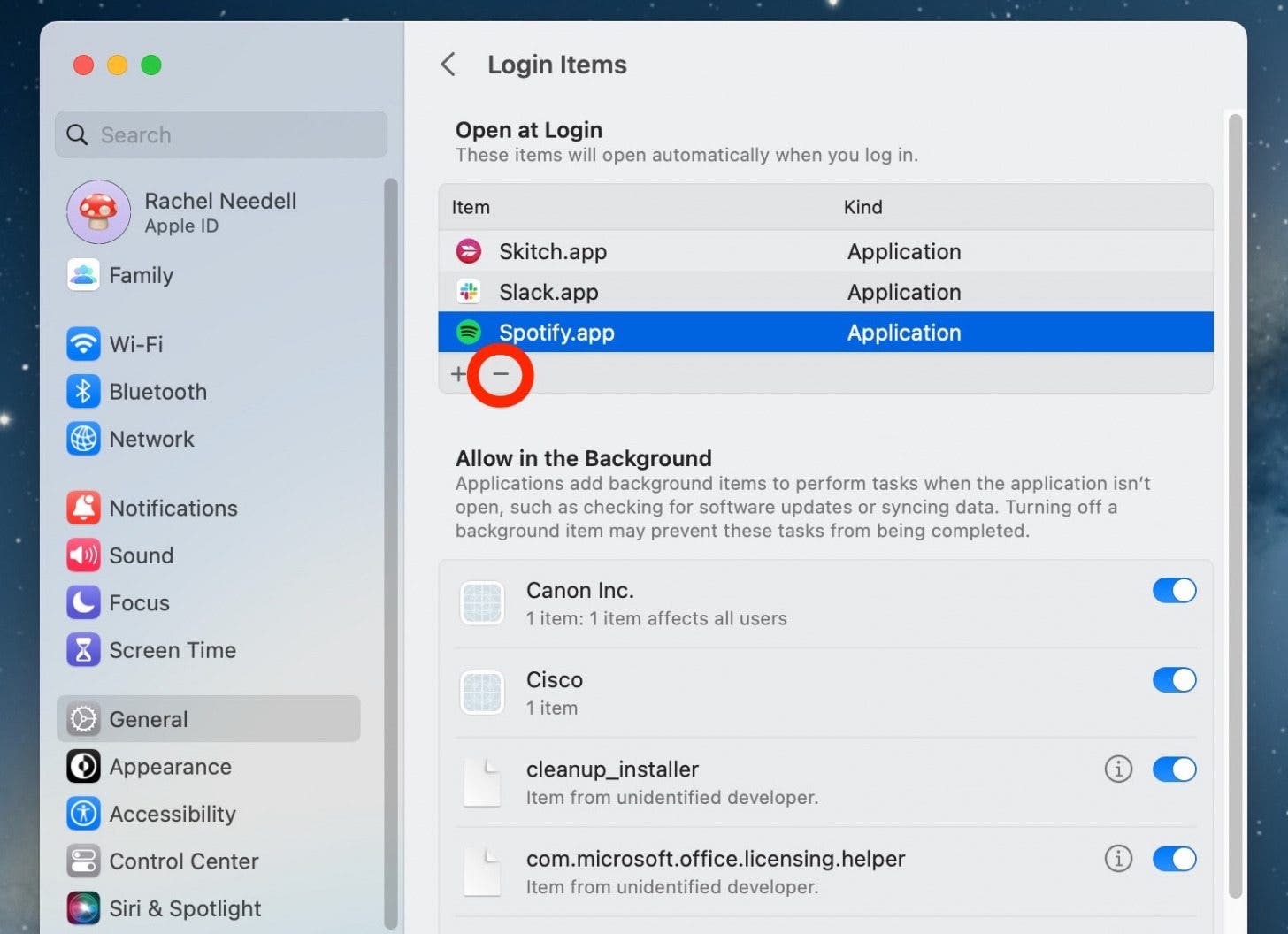
Cómo hacer que Spotify no se abra al iniciar a través de la configuración de Spotify
Otra alternativa si Spotify aún se abre al iniciar sesión, puede ir directamente a la configuración de Spotify y deshabilitar Spotify al iniciar desde allí.
- En tu Mac, abre Spotify.
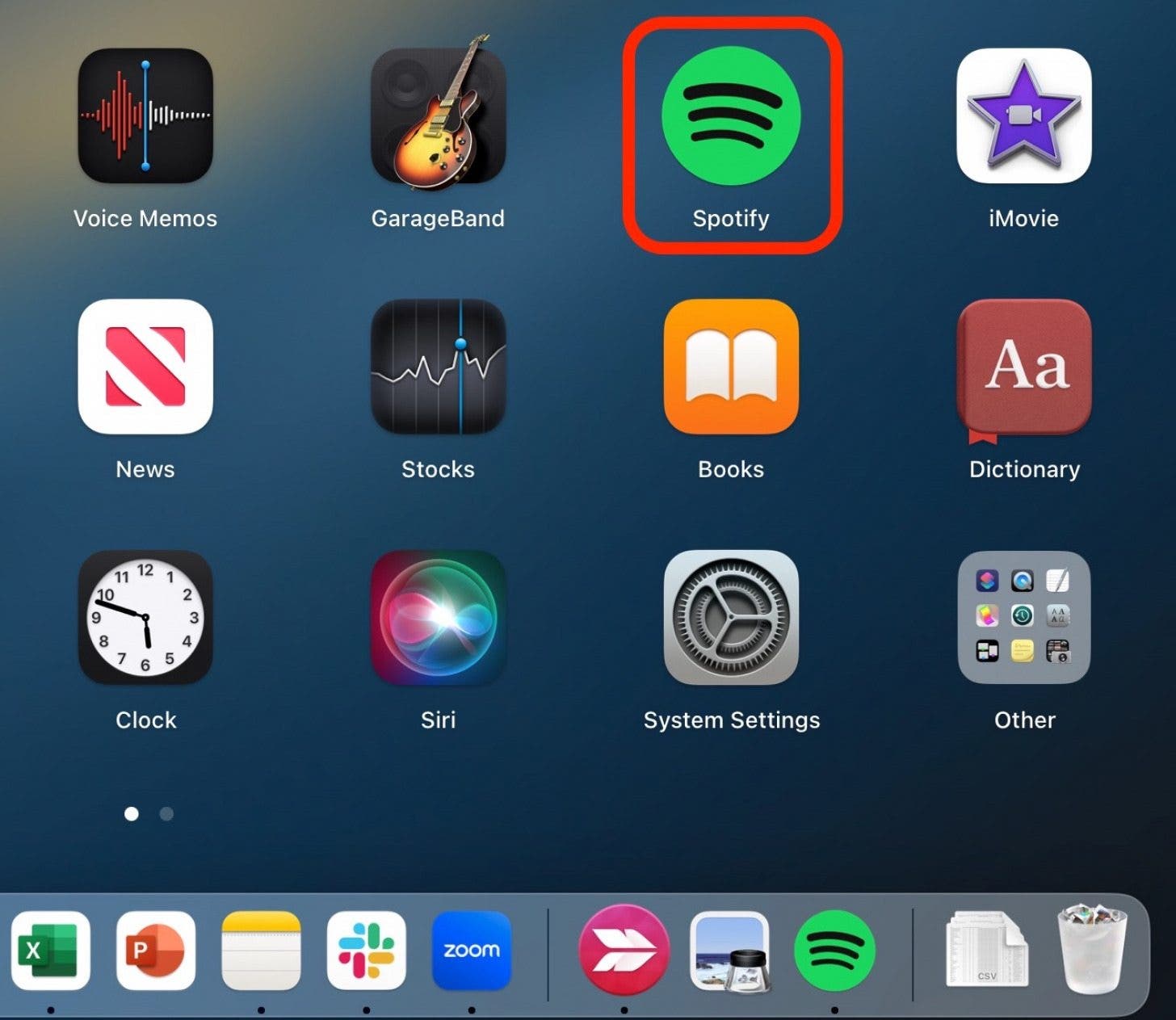
- Hacer clic Spotify desde la barra de navegación superior.
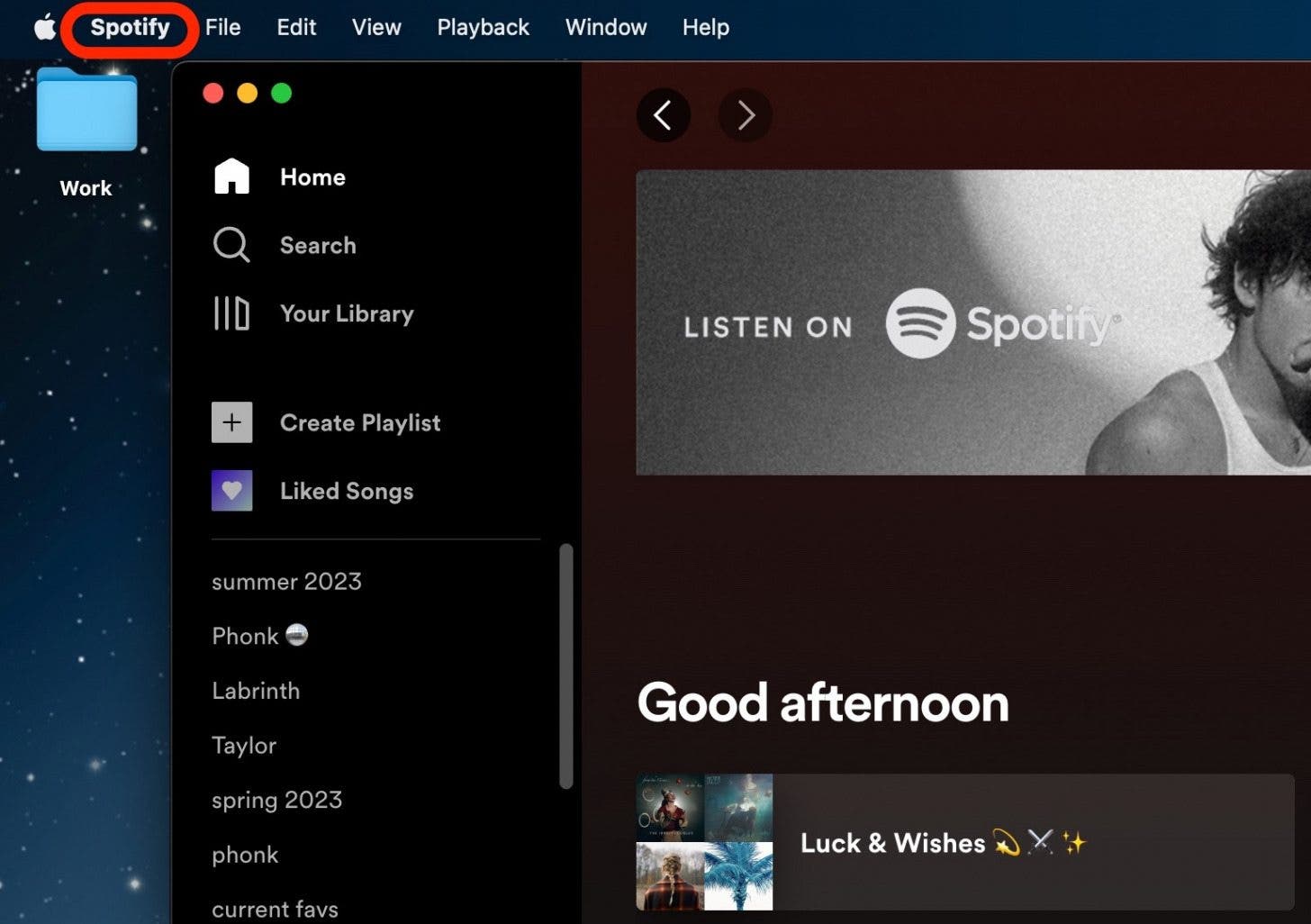
- Hacer clic Ajustes.
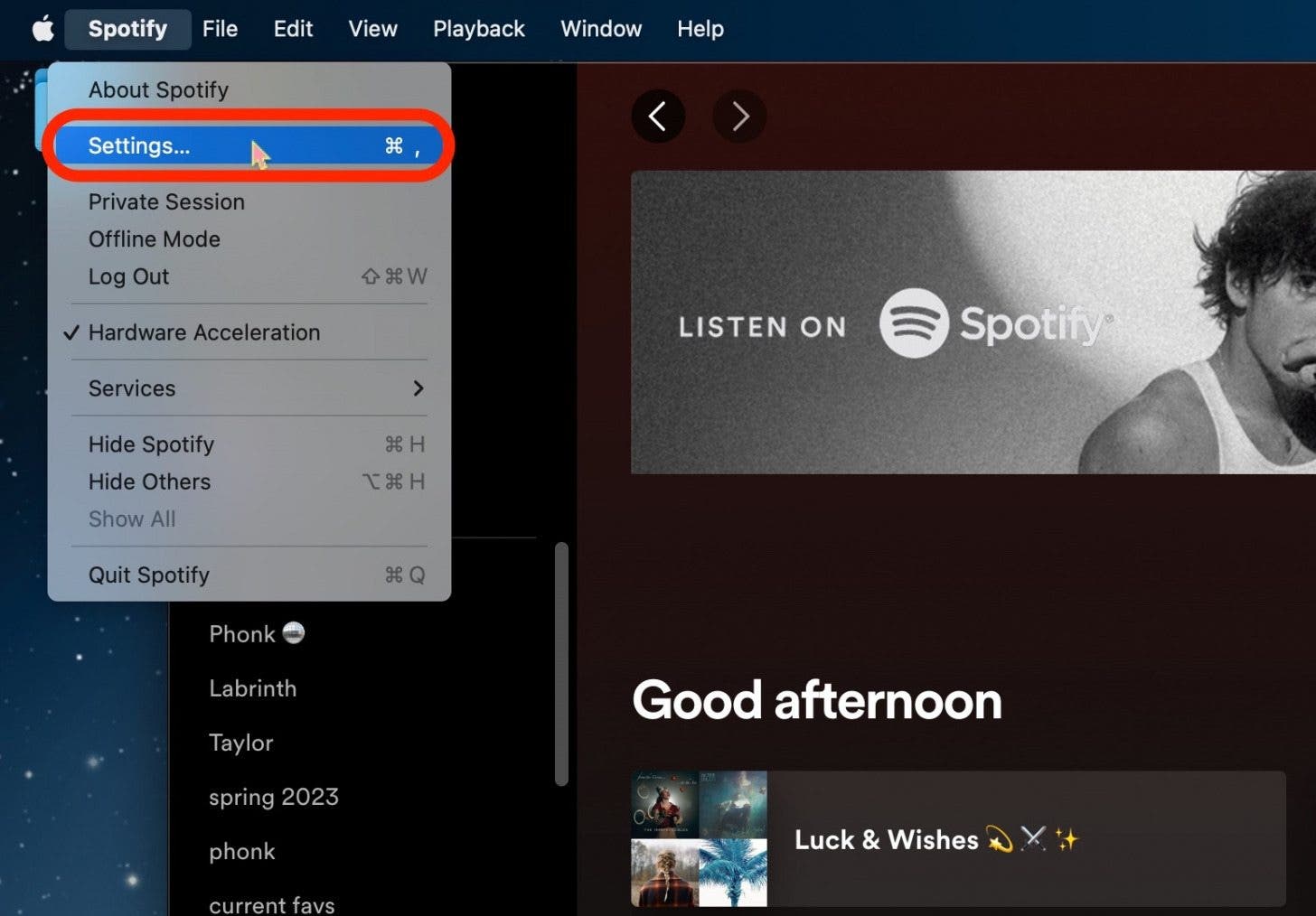
- Desplácese hacia abajo y haga clic Mostrar configuración avanzada.
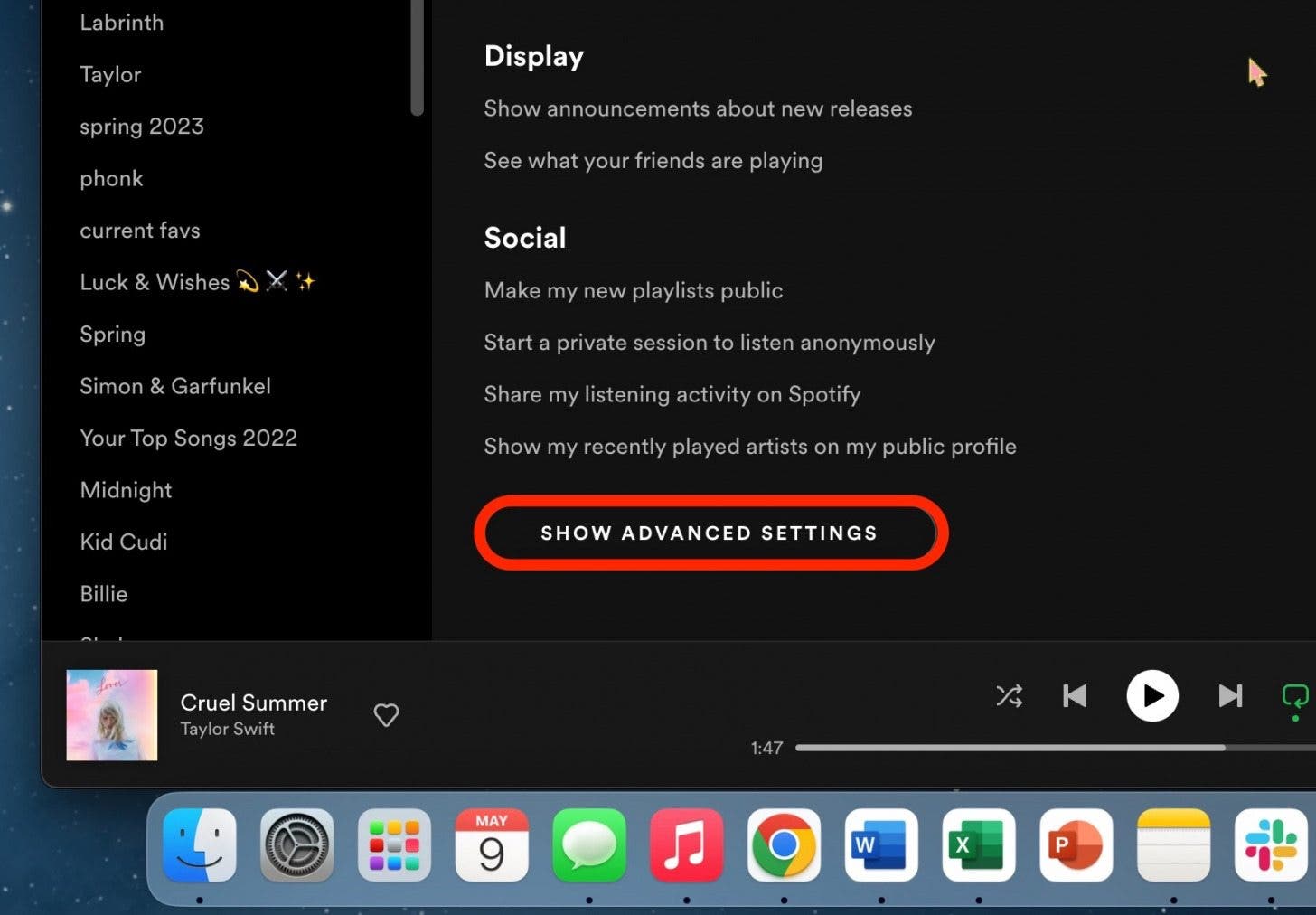
- Desplácese hacia abajo hasta Inicio y Comportamiento de la ventana, y en el menú desplegable junto a Abrir Spotify automáticamente después de iniciar sesión en la computadora, seleccione No.
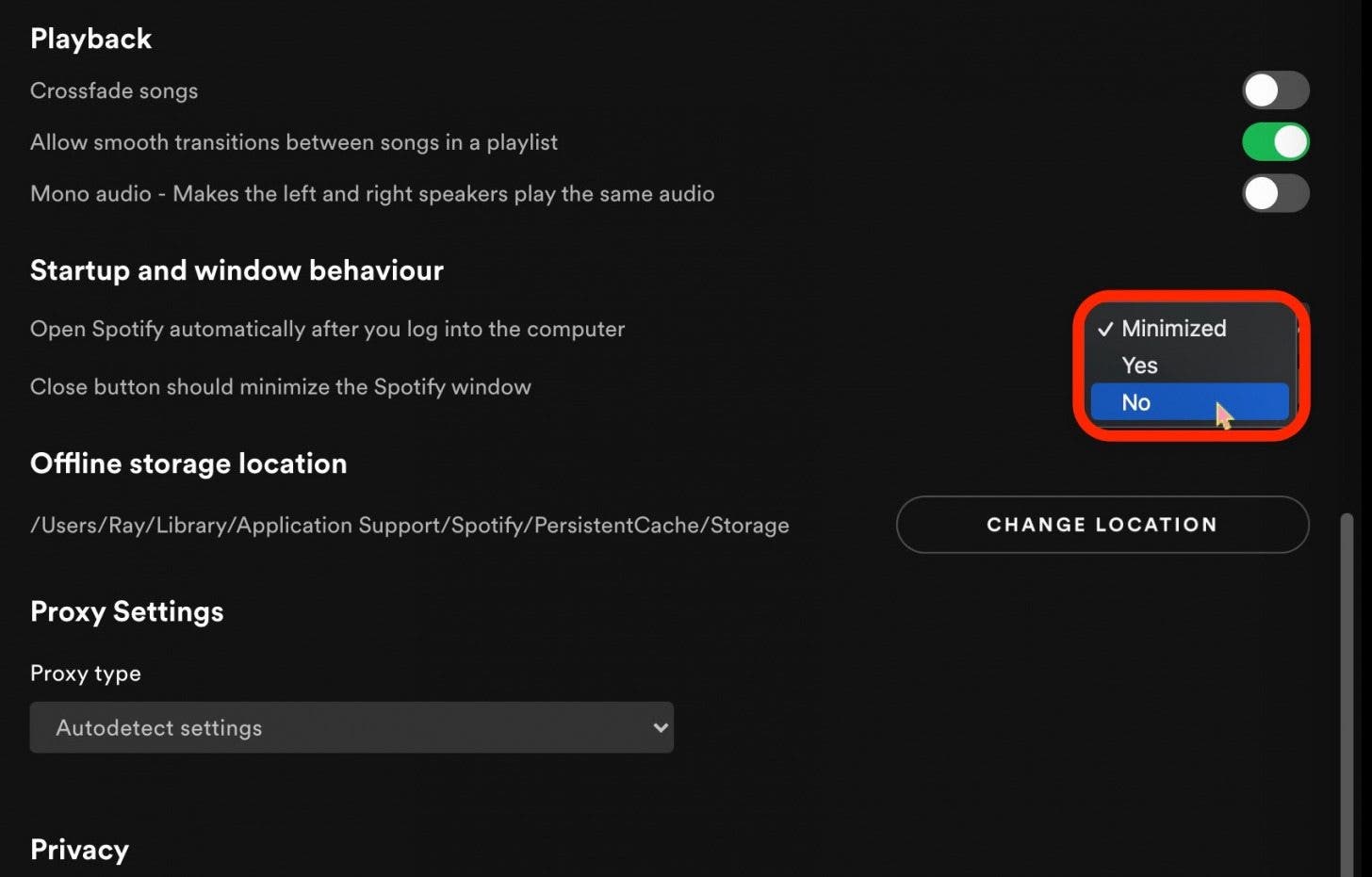
Cuando haya completado este método, asegúrese de recordar salir y cerrar Spotify y luego reiniciar para asegurarse de que se hayan realizado los cambios. Y esas son las dos formas más confiables de evitar que Spotify se inicie automáticamente en Mac.